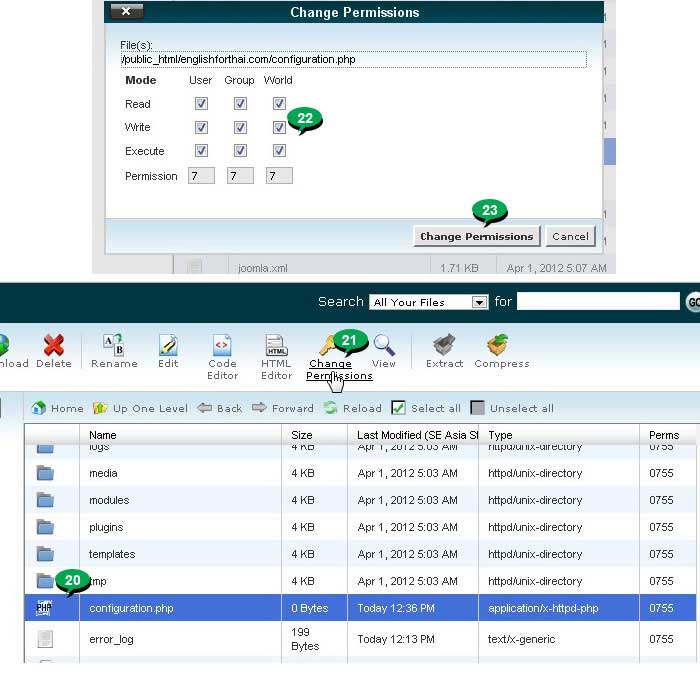ตัวอย่างการอัพโหลดไฟล์ Joomla 2.5 ด้วย File Manager ซึ่งเป็นโปรแกรมที่มีอยู่ใน cPanel เป็นอีกหนึ่งโปรแกรมจัดการไฟล์ภายในเว็บไซต์ของโปรแกรมควบคุมเว็บไซต์หรือคอนโทรลพา เน่ลในแต่ละเว็บไซต์ จากตัวอย่างนี้จะอัพโหลดเข้าเว็บไซต์ englishforthai.comการอัพโหลดด้วยโปรแกรมนี้มีข้อดีก็คือสามารถอัพโหลดไฟล์แบบ Zip ไปแตกไฟล์ซิพได้เลย
1. เข้า cPanel โดยพิมพ์ URL ตามที่ผู้ให้บริการเช่นพื้นที่ให้มา
2. พิมพ์ Username และ Password
3. เสร็จแล้วคลิก Login
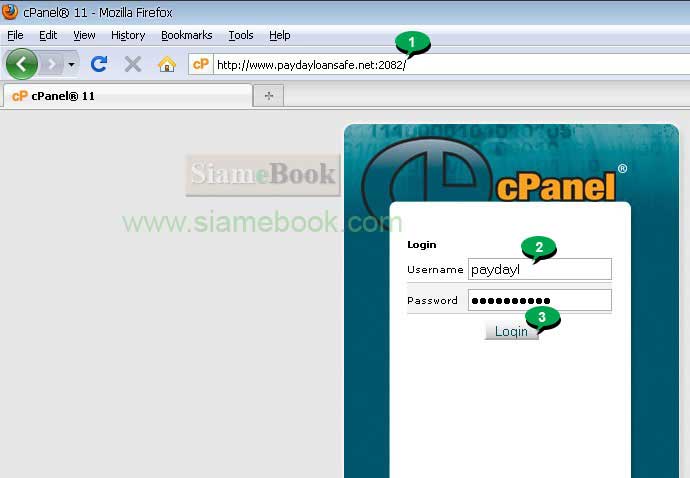
4. ในหน้าจอ cPanel เลื่อนไปยังกลุ่มโปรแกรมจัดการกับไฟล์ แล้วคลิก File Manager
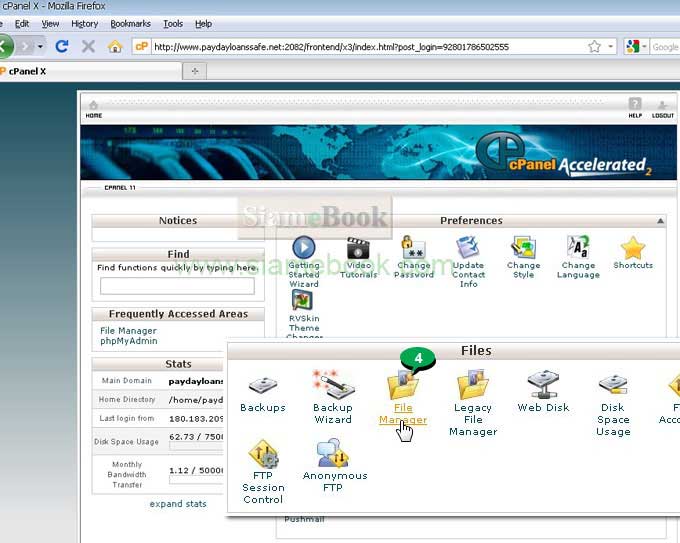
5. คลิกเลือกโดเมนที่ต้องการจัดการเช่น englishforthai แล้วคลิก Go
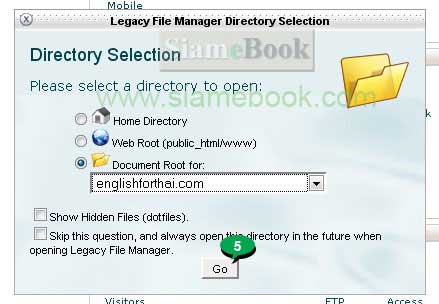
6. ในพื้นที่เก็บไฟล์ของเว็บไซต์ ปกติจะไม่มีอะไรอยู่เลย หรืออาจจะมีไฟล์ index.html, index.htm, index.php หรือ default.asp หากมีไฟล์พวกนี้อยู่ให้ลบออกให้หมด โดยคลิกเลือกแล้วคลิก Delete
7. ให้คลิก Upload

8. คลิกปุ่ม Browse เพื่อไปเลือกไฟล์
9. คลิกเลือกไฟล์ของ Joomla ที่ดาวน์โหลดจากอินเตอร์เน็ต ซึ่งเป็นไฟล์แบบซิพ
10. คลิก Open
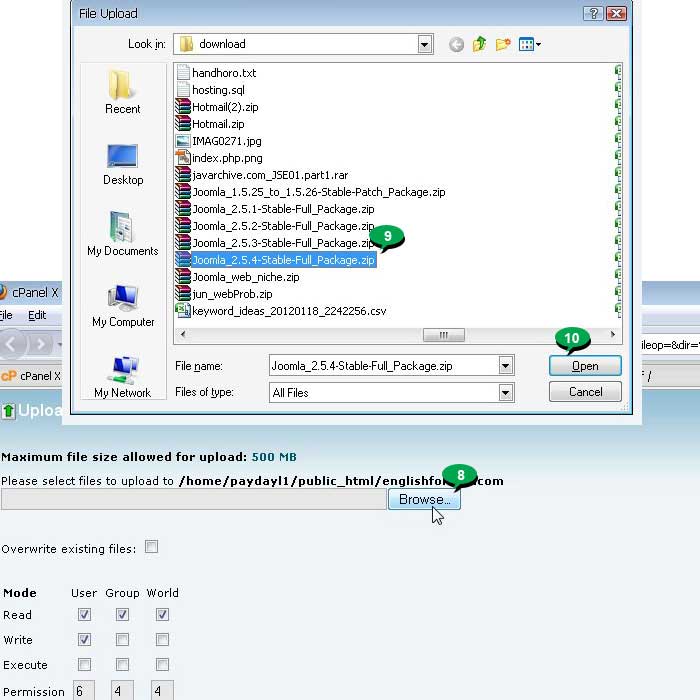
11. ตัวอย่างไฟล์ที่อัพโหลดหรือถ่ายโอนจากเครื่องของเรา เข้ามาไว้ในพื้นที่เก็บไฟล์ในอินเตอร์เน็ตเรียบร้อยแล้วเช่น Joomla_2.5.4-Stable-Full_Package.zip ให้คลิกเลือกไฟล์ Extract เพื่อแตกไฟล์ซิพ
12. คลิก Extract
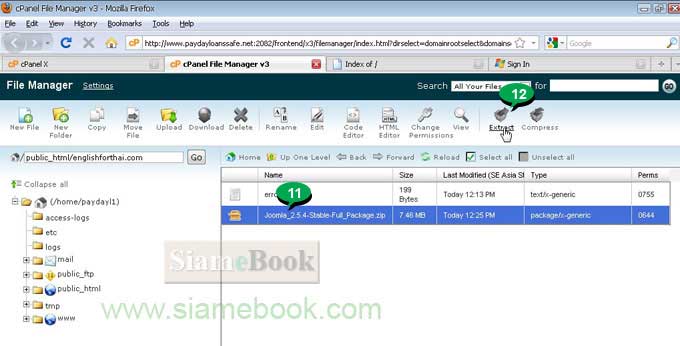
13. คลิก Extract Files(s)
14. รายชื่อไฟล์ที่แตกออกมาแล้ว คลิกปุ่ม Close

15. กรณีที่ไม่แสดงชื่อไฟล์ออกมาให้กดปุ่ม F5 ที่แป้นพิมพ์ ก็จะแสดงรายชื่อโฟลเดอร์และไฟล์ของ Joomla ที่ได้แตกไฟล์ซิพเรียบร้อยแล้ว เช่น administrator, cache เป็นต้น
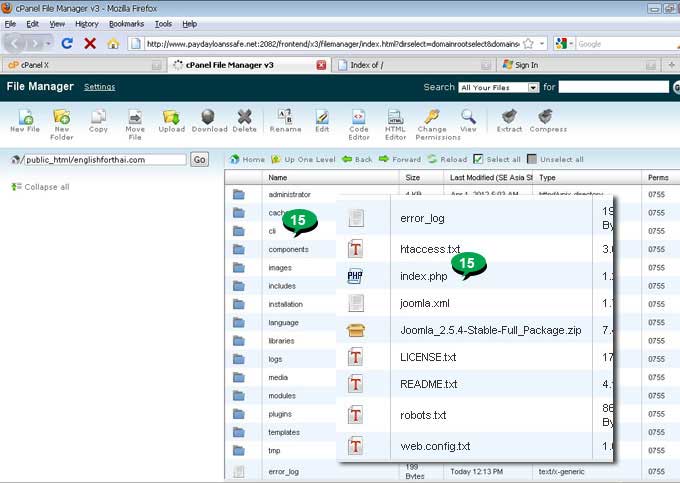
16. สำหรับไฟล์ซิพอาจจะลงทิ้งไปเลยก็ได้ โดยคลิกชื่อไฟล์
17. คลิก Delete เพื่อลบไฟล์
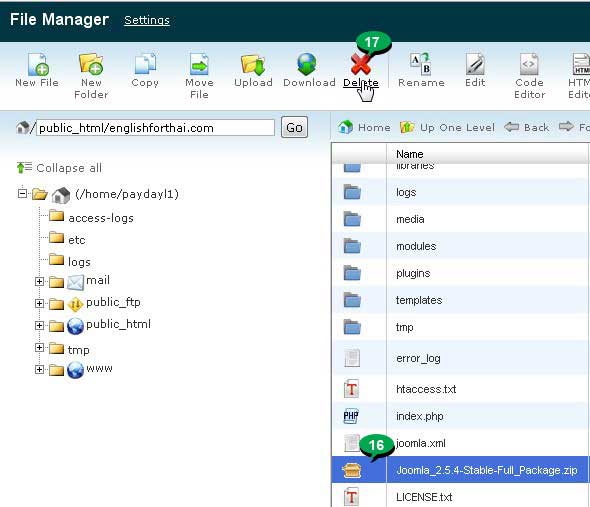
18. คลิก New File ไปสร้างไฟล์ configuration.php
19. พิมพ์ชื่อไฟล์ลงไป configuration.php แล้วคลิก Create New File
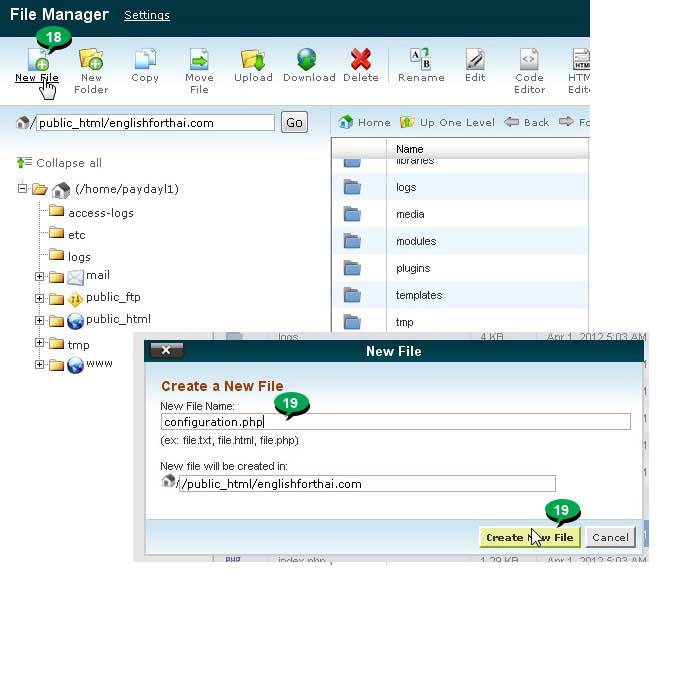
20. ก็จะได้ไฟล์ชื่อ configuration.php เพิ่มเข้ามา หากยังไม่ปรากฏให้กด F5 แสดงให้แสดงข้อมูลอีกครั้ง ก็จะเจอชื่อไฟล์ ให้คลิกเลือกไฟล์
21. คลิก Change Permissions เพื่อไปเปลี่ยนสิทธิของไฟล์หรือ Chmod ไฟล์นั่นเอง ต้องเปลี่ยนให้เป็ฯ 777 ติดตั้ง Joomla 2.5 เสร็จแล้วเราจะเปลี่ยนกลับเป็น 444
22. คลิกทุกช่องตามตัวอย่างให้แสดงตัวเลขเป็น 777
23. คลิก Change Permissions